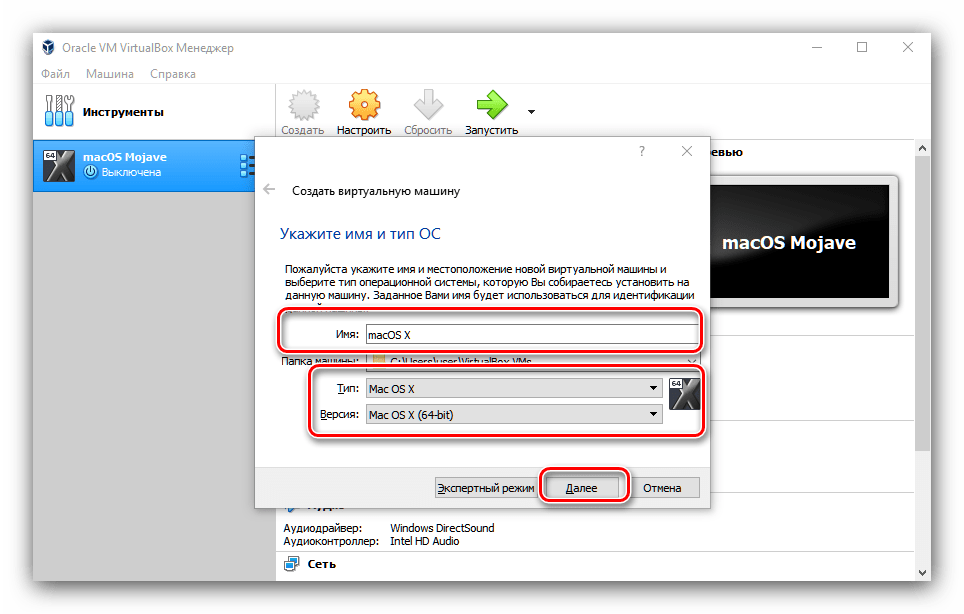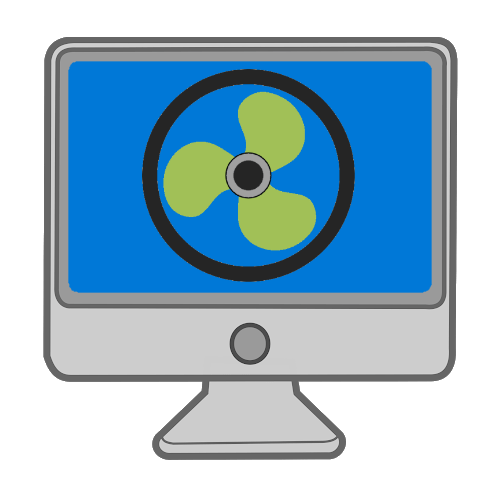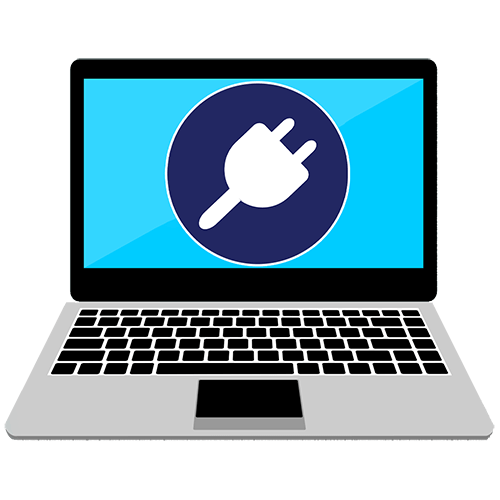Зміст

Спосіб 1: Запуск в режимі сумісності
Основною причиною розглянутої проблеми є несумісність виконуваного продукту і засобів самої ОС. Так, програма, випущена для Windows XP , навряд чи без проблем запрацює на Windows 10 . На щастя, компанія Microsoft передбачила таку ситуацію, тому у всіх без винятку продуктах є засіб запуску в режимі сумісності.
- Відкрийте місце розташування виконуваного файлу, клікніть по ньому правою кнопкою миші і виберіть «властивості» .
- У властивостях EXE відкрийте вкладку»Сумісність" і шукайте на ній блок »режим сумісності" . Відзначте в ньому пункт " запустити програму в режимі сумісності з...» і скористайтеся меню, що випадає, де виберіть версію Віндовс, для якої і була написана цільова програма.
- Для збереження налаштувань використовуйте кнопки " застосувати» і «ОК» .
- Спробуйте запустити додаток – швидше за все, воно запрацює.
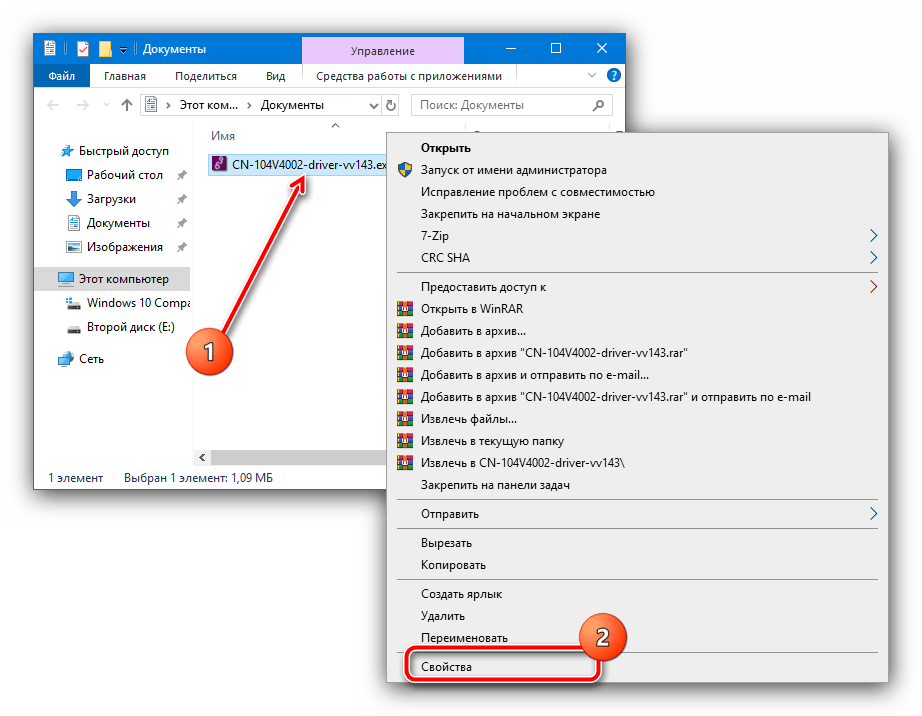
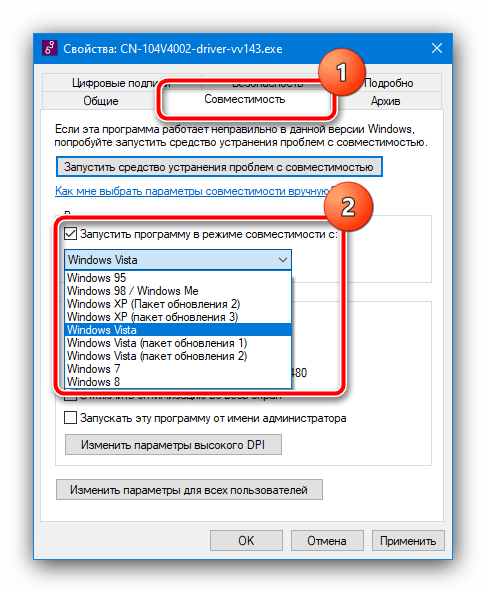
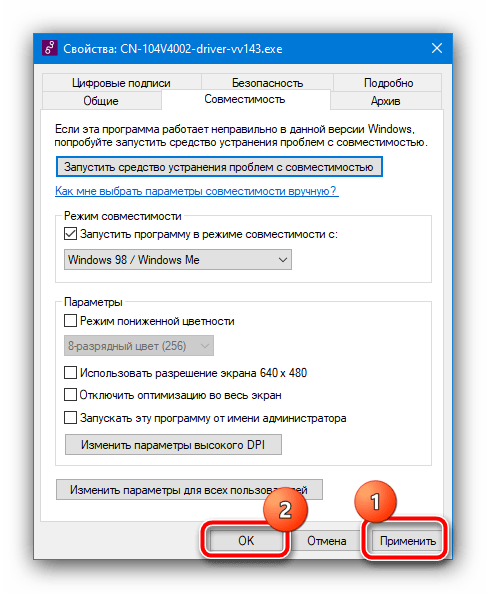
Спосіб 2: Перевірка системних файлів
У деяких випадках причиною проблеми виявляється пошкодження даних ОС, наприклад, в результаті необережних дій користувача. Тому якщо запуск в режимі сумісності не допомагає, скористайтеся інструментарієм відновлення.
Детальніше: відновлення системних файлів Windows 7 і Windows 10
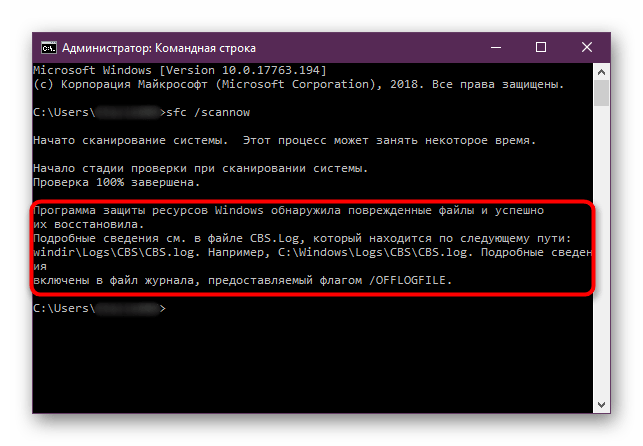
Спосіб 3: боротьба з комп'ютерними вірусами
Іноді розглянута помилка може бути викликана активністю в системі шкідливого ПЗ, яке, наприклад, блокує інсталяцію інших програм. До вирішення цієї проблеми потрібно підходити комплексно-скористайтеся для цього рекомендаціями зі статті далі.
Детальніше: боротьба з комп'ютерними вірусами
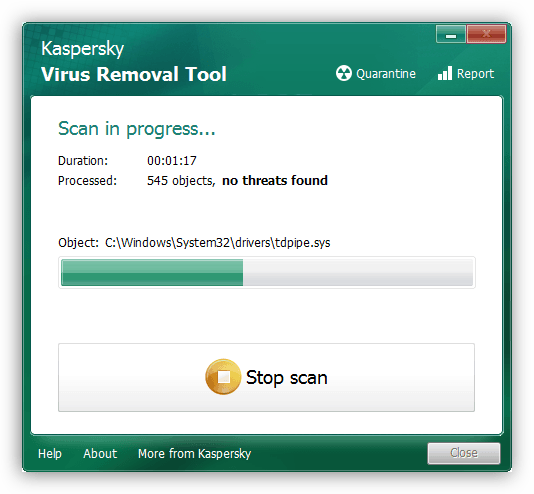
Спосіб 4: віртуальна машина
Якщо запуск програми критично важливий, а цільовий ПК або ноутбук досить потужний, впоратися з проблемою можна шляхом створення віртуальної машини &8212; програмним емулятором комп'ютера, на який встановлюється необхідна ОС. Доступні для актуальної версії Windows варіанти розглянуті в статті далі.
Детальніше: віртуальні машини для Windows